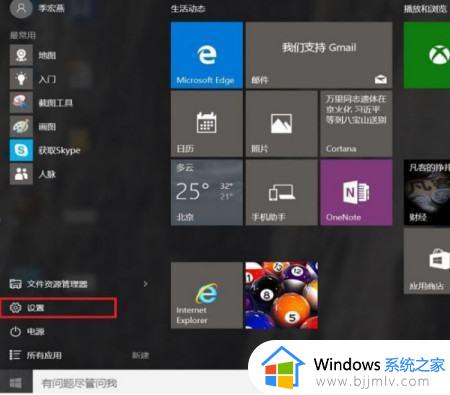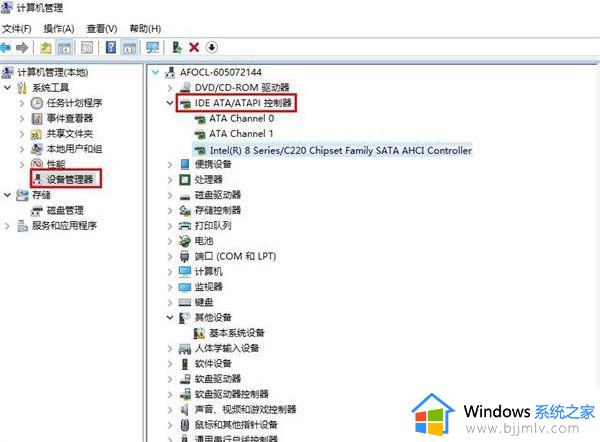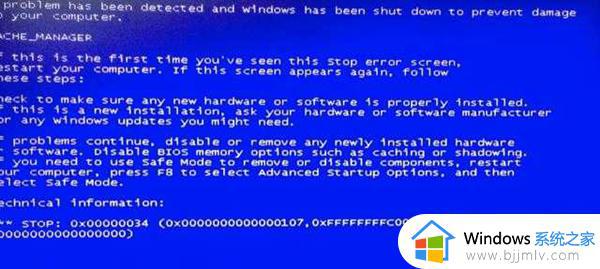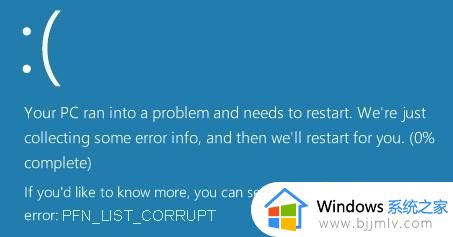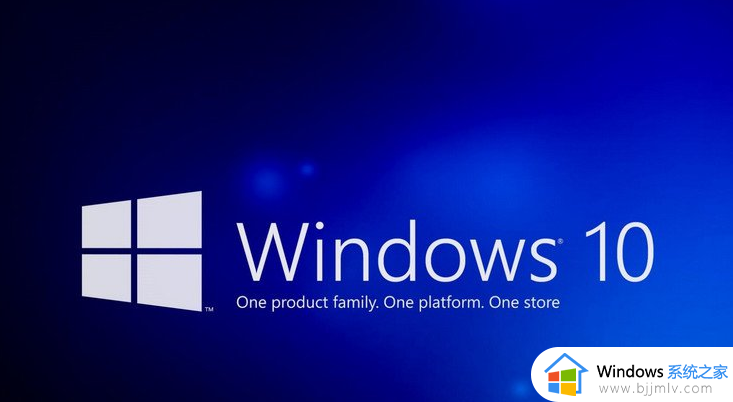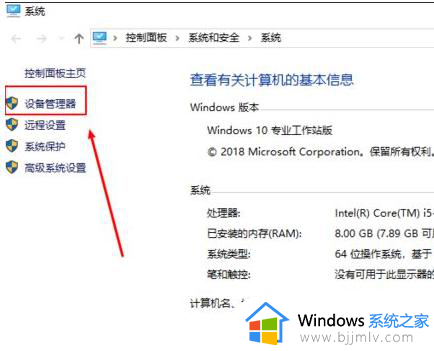win10蓝屏driver_power_state_failure终止代码错误如何解决?
在日常操作win10系统的时候,偶尔也会因为错误的行为而导致电脑运行出现蓝屏问题,其中有用户的win10电脑就出现蓝屏错误终止代码driver_power_state_failure的提示,导致电脑无法正常开机,对此win10蓝屏driver_power_state_failure终止代码错误如何解决?下面小编就给大家介绍详细解决方法。
具体方法如下:
方法一:
1、按Windows+X,选择命令提示符(管理员);
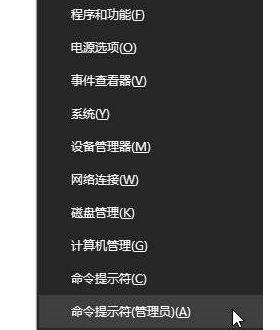
2、在“命令提示符”框中输入:powercfg -h off 按回车键(关闭休眠);

3、在开始菜单单击右键,选择“电源选项”;
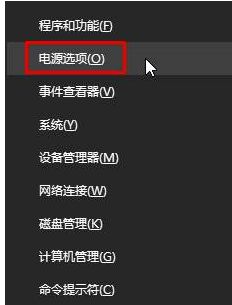
4、在右侧点击以选中的电源选项的【更改计划设置】;
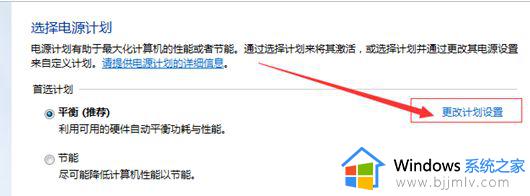
5、点击“更改高级电源设置”;
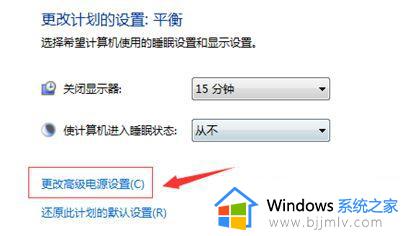
6、展开“睡眠”—“允许混合睡眠”,将其更改为禁用,点击应用并确定。
方法二:
1、原因:大概是因为独立显卡形成的;
2、右击开始按钮——设备管理器——显示适配器;
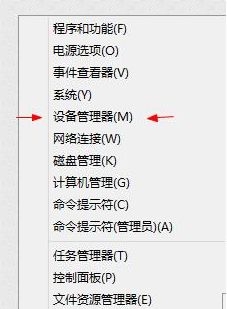
3、如果有两个,就卸载一个与你的电脑硬件名字不同的。(硬件的名字可以在电脑管家的硬件检查中查到)
方法三:
关闭快速启动。
出现Driver power state failure蓝屏情况也有可能是极少数机台不支持快速启动所导致的。
注:关闭快速启动有可能会增长开机时间
1、在桌面右下角找到电池图标,右击,选择“电源选项”,点击左侧“选择电源按钮的功能”;
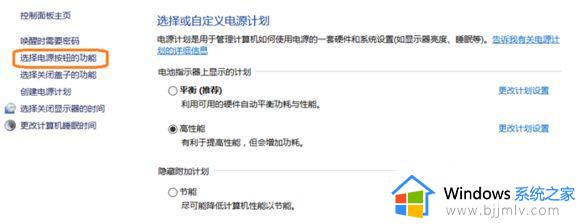
2、若在该页面的关机设置下,没有看到“启用快速启动”,则需要同时按下WIN+X键,选择命令提示符(管理员),输入powercfg /h on,按回车键,再回到电源选项-系统设置下即可看到;
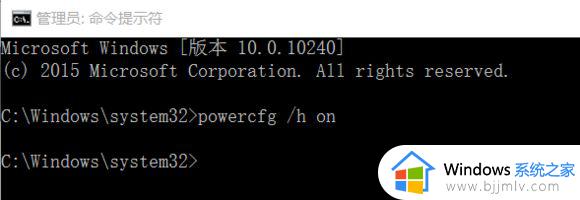
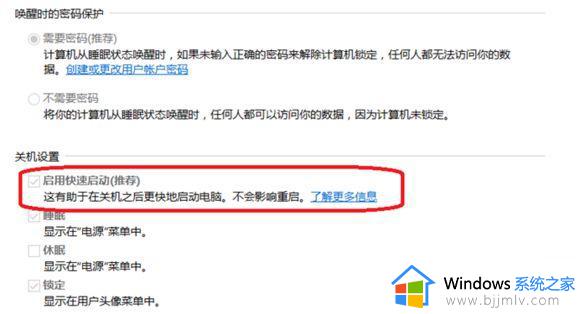
3、点击页面下的“更改当前不可用”的设置,将启用快速启动前的复选框去勾,再点击保存修改。
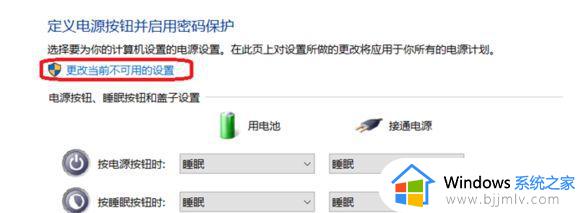
上述就是win10蓝屏driver_power_state_failure终止代码错误解决方法了,有出现这种现象的小伙伴不妨根据小编的方法来解决吧,希望能够对大家有所帮助。